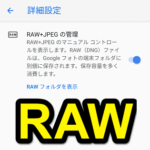< この記事をシェア >
Androidのカメラ撮影時に通常の.jpgファイルの他にRAW(.dng)ファイルも一緒に記録/保存する方法です。
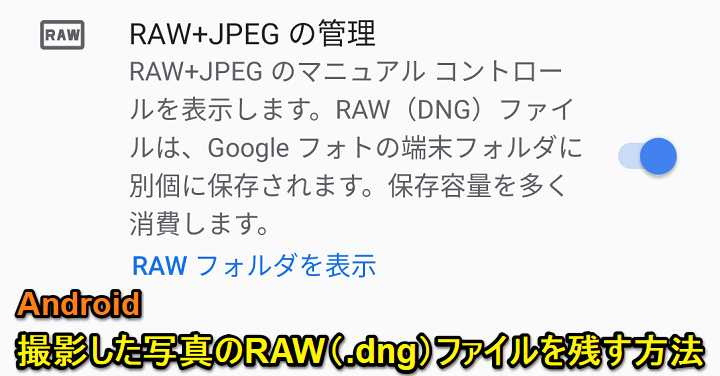
一部のAndroid端末は、カメラでの写真撮影時に「RAW(.dng)」を記録/保存することに対応しています。
自分の持っている端末であれば、Android純正カメラアプリを利用したGoogle Pixel 3 / 3 XLがRAW撮影に対応しています。
RAWを保存する設定を行っても通常の.jpg写真も保存されます。
実質写真が2枚保存されることになるので、スマホのストレージ圧迫にも繋がりますが、RAWを保存して現像したいなどカメラ本格志向の方は設定してみてください。
【Android】カメラで撮影した写真のRAW(.dng)を記録/保存する方法
通常の.jpgと両方が保存される。Pixel 3でRAWも残るように設定してみた
カメラ内の設定からRAWを保存する設定を行う
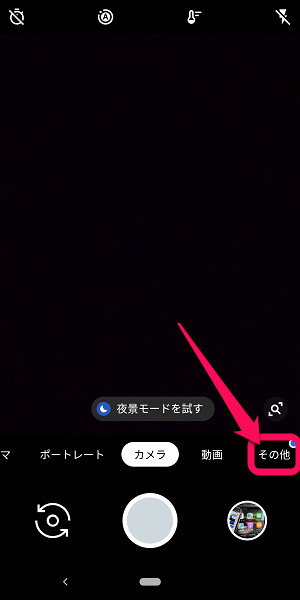
カメラを起動します。
メニューから「その他」をタップします。
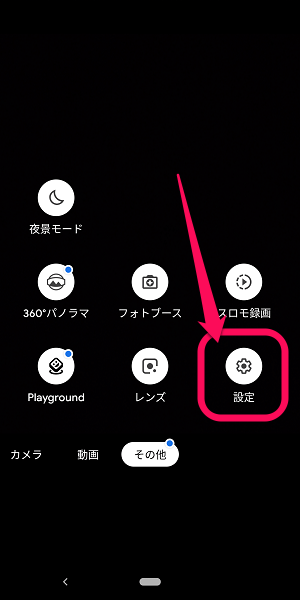
「設定」をタップします。
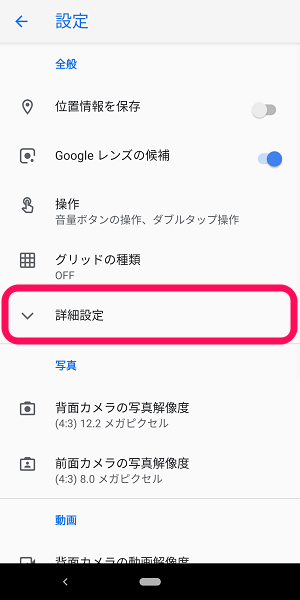
「詳細設定」をタップします。
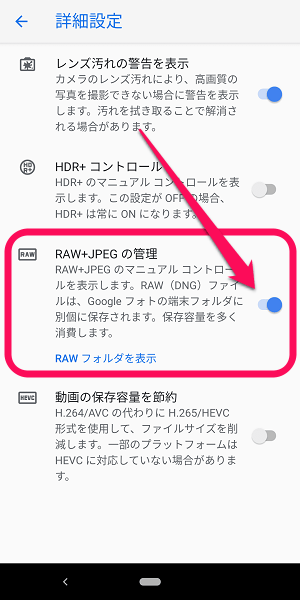
「RAW+JPEGの管理」をオンにします。
↑の状態でカメラで写真撮影すると通常の.jpgの他、.dngのRAWファイルがスマホ内に保存されるようになります。
RAW(.dng)ファイルが保存されている場所
Pixel 3の場合は、通常の写真とは別のフォルダに保存されている
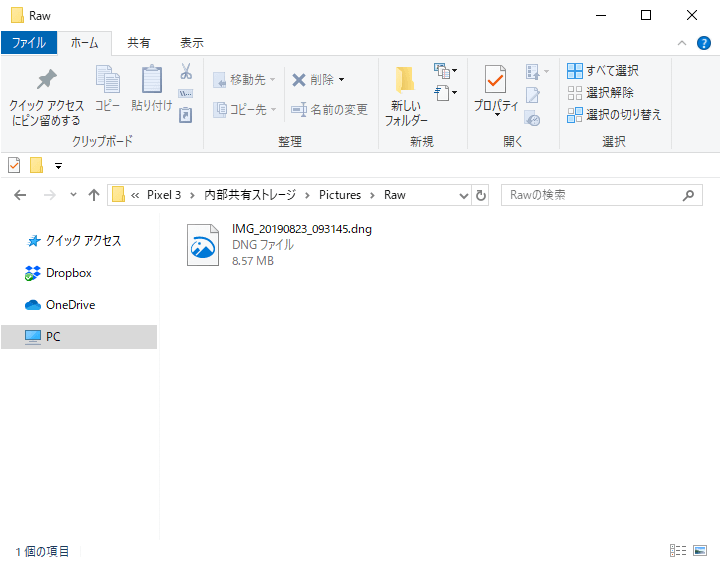
撮影して保存されたRAWファイルは、Pixel 3の場合は通常の写真フォルダとは別の場所に保存されます。
通常の写真は「DCIM > Camera」に保存されますが、RAWファイルは「Pictures > Raw」というフォルダに保存されていました。
対応したAndroidスマホを持っている人で通常の.jpgではなく、こだわりのRAW写真を残しておきたいという人は↑の設定を行ってみてください。
同じ写真が別形式で2枚保存されるのでスマホのストレージ圧迫の原因にもなることにはご注意を。
< この記事をシェア >
\\どうかフォローをお願いします…//
この【Android】撮影した写真をRAWで記録する方法 – 従来の.jpgに加え.dngでも保存されるようになる。Pixel 3などが対応の最終更新日は2019年8月23日です。
記事の内容に変化やご指摘がありましたら問い合わせフォームまたはusedoorのTwitterまたはusedoorのFacebookページよりご連絡ください。